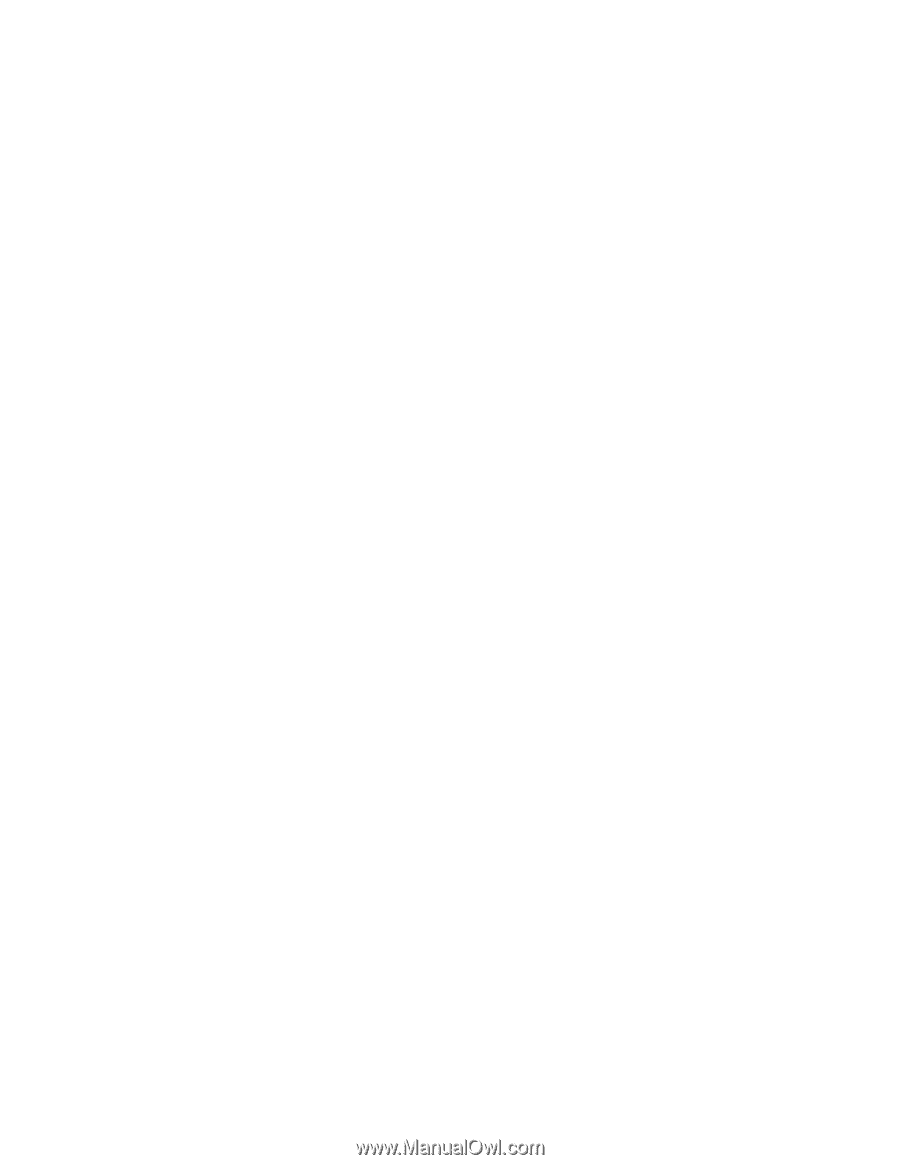Lenovo ThinkPad T410 (French) Rescue and Recovery 4.3 Deployment Guide - Page 40
Configurations Sysprep à plusieurs unités prises en charge
 |
View all Lenovo ThinkPad T410 manuals
Add to My Manuals
Save this manual to your list of manuals |
Page 40 highlights
6. Exécutez votre implémentation Sysprep spécifique lorsque le message suivant s'affiche : ** Ready to take sysprep backup. ** ** PLEASE RUN SYSPREP NOW AND SHUT DOWN. ** ** ** ** Next time the machine boots, it will boot ** ** to the Predesktop Area and take a backup. ** 7. Arrêtez et relancez le système une fois l'exécution de Sysprep terminée. Remarque : Le système d'exploitation sera réamorcé dans l'environnement Predesktop du programme Rescue and Recovery. La barre d'état s'affichera avec le message System Restore in Progress. 8. Une fois l'opération terminée, le message Sysprep Backup is Complete s'affichera. 9. Mettez le système hors tension à l'aide de l'interrupteur d'alimentation. 10. Capturez l'image de déploiement. Configurations Sysprep à plusieurs unités prises en charge L'énumération de l'unité Windows PE peut différer de l'énumération du système d'exploitation Windows principal pour les partitions principales. Pour effectuer une sauvegarde dans une autre partition que C:\ principale, définissez le type de partition Sauvegarde à Etendu. Remarque : Les sauvegardes avec la commande Sysprep échoueront si les lettres d'unité des partitions sont modifiées après l'exécution de la sauvegarde Sysprep. 28 Rescue and Recovery 4.3 - Guide de déploiement